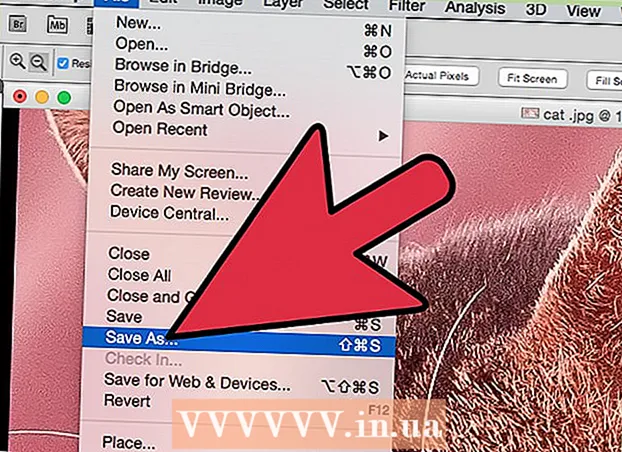Autor:
Christy White
Data Creației:
8 Mai 2021
Data Actualizării:
1 Iulie 2024
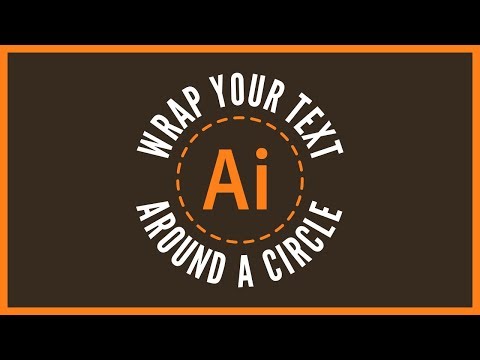
Conţinut
Uneori aveți nevoie de un accent suplimentar pentru textul dvs., pe care îl obțineți cu un font cu contur sau contur. Poate că fontul și culorile de fundal sunt prea apropiate și dificil de citit sau poate credeți că arată frumos. Dacă doriți să faceți ca un text să arate grozav conturându-l, urmați acești pași simpli pentru ao face în Microsoft Word.
A calca
Metoda 1 din 2: Word 2010
 Selectați porțiunea de text pe care doriți să o conturați. Faceți clic pe meniul font din meniul principal din stânga.
Selectați porțiunea de text pe care doriți să o conturați. Faceți clic pe meniul font din meniul principal din stânga.  În fila Advanced, faceți clic pe „Efecte text”.’
În fila Advanced, faceți clic pe „Efecte text”.’ Faceți clic pe „Cadru text” în caseta din stânga. Selectați setările de schiță. Dacă aveți suficient timp, experimentați pentru a obține exact așa cum doriți.
Faceți clic pe „Cadru text” în caseta din stânga. Selectați setările de schiță. Dacă aveți suficient timp, experimentați pentru a obține exact așa cum doriți.  Faceți clic pe „Stil cadru” pentru a regla în continuare fontul.
Faceți clic pe „Stil cadru” pentru a regla în continuare fontul. Faceți clic pe „Închidere”, apoi pe „OK”.’
Faceți clic pe „Închidere”, apoi pe „OK”.’ Noul dvs. text are acum o schiță. Schimbați acest lucru după cum doriți.
Noul dvs. text are acum o schiță. Schimbați acest lucru după cum doriți.
Metoda 2 din 2: Word 2011
 Selectați textul pe care doriți să îl modificați. Selectați textul pe care doriți să îl conturați.
Selectați textul pe care doriți să îl modificați. Selectați textul pe care doriți să îl conturați.  Faceți clic pe meniul „Format”. Acesta este situat în partea de sus a ecranului. Apoi selectați Stilul fontului...
Faceți clic pe meniul „Format”. Acesta este situat în partea de sus a ecranului. Apoi selectați Stilul fontului... Creați un font cu un contur. În grupul „Efecte”, bifați caseta de lângă cuvântul „Contur”.
Creați un font cu un contur. În grupul „Efecte”, bifați caseta de lângă cuvântul „Contur”.  Faceți clic pe „OK.Textul selectat va fi acum conturat.
Faceți clic pe „OK.Textul selectat va fi acum conturat.